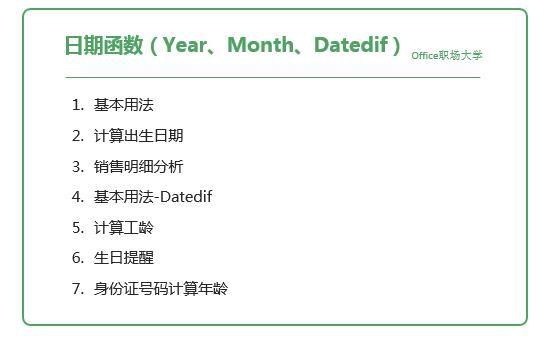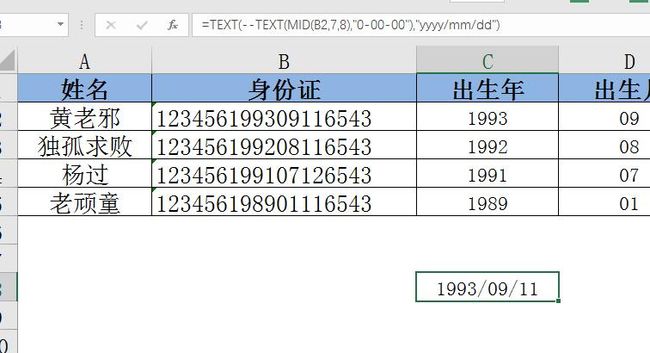今天是开营的第19天,不知不觉间训练营已经进入倒计时了,感觉时间过得好快。我们常常都觉得时间紧张,不够用。我想说,能学好EXCEL,提高工作效率,能节省很多时间。不过前提就是你得先花时间投入学习,潜心的去学习。可能刚开始会觉得很不值得,但是想要深入去学就得用最认真的心去对待,等你全部学完,运用到工作上,提高效率时,就会觉得这一切的投入都值得。
为什么要说这么多关于时间的问题,因为今天的的学习函数就是关于时间的函数,现在开始今天的正式打卡。
今天的学习内容是——日期函数(Year、Month、Datedif)
学习内容总共7个部分
一、基本用法
①TODAY() 计算当天日期,直接录入= TODAY() 得出今天的日期,快捷键:Ctrl+;
②NOW() 计算现在日期和时间,直接录入=NOW() 得出今天的日期和时间,快捷键:Ctrl+Shift+;
③=YEAR(2018/12/2) 取得日期年份2018
④=MONTH(2018/12/2) 取得日期月份12
⑤=DAY(2018/12/2) 取得天数2
⑥=HOUR(2018/12/2 20:14) 取得小时数20
⑦=MINUTE(2018/12/2 20:14) 取得分钟数14
⑧=SECOND(2018/12/2 20:14) 取得秒数
⑨=TIME(20,14,3) 根据小时数分钟和秒数组合成时间20:14:03
⑩=DATE(2017,12,6) 根据年月日数组合成日期2017/12/6
=WEEKDAY(2018/12/2,1) =7,计算一周中的第几天,第二个参数是从哪一天开始算起
二、计算出生日期
我一般是用MID提出八位出生数字,然后用TEXT转成日期格式后,
=TEXT(MID(B2,7,8),"0-00-00")
如果日期要斜杠模式,一般再嵌套一个TEXT函数
=TEXT(TEXT(MID(B2,7,8),"0-00-00"),"yyyy/mm/dd")
三、销售分析
四、基本用法-Datedif
用于计算2个日期的间隔,语法:DATEDIF(起始日期,终止日期,间隔单位)
计算年数 y
计算月份 m
计算天数 d
忽略年计算月数 ym
忽略年计算天数 yd
忽略月计算天数 md
五、计算工龄
计算精确到年月日的工龄:=DATEDIF(C2,D2,"y")&"年"&DATEDIF(C2,D2,"ym")&"月"&DATEDIF(C2,D2,"md")&"日"
六、生日提醒
=365-DATEDIF(C3,TODAY(),"yd")
七、身份证号码计算年龄
用datedif函数计算
起始日期:用MID提取身份证中的8位生份证数字,嵌套TEXT转换成日期格式
结束日期:TODAY
间隔单位”y”
=DATEDIF(TEXT(MID(B2,7,8),"0-00-00"),TODAY(),"y")
时间函数这部分日常工作中用的不多,这部分掌握的不太好,等训练营结束再把这部分内容好好练习一下。
这一讲中TEXT函数用的特别多,找了一些资料分享一下。
TEXT函数万能文本函数,用于将数据按照自定义格式返回文本结果。
语法: TEXT(数据,自定义格式)
将数字转换成日期: =TEXT(20181202,”0-00-00”) ——结果等于2018-12-02
计算日期对应星期几: =TEXT(2018/12/2,”aaaa”) —— 结果等于星期日
将日期转换成带年月日的日期:=TEXT(2018/12/2,”yyyy年m月d日”) —— 结果等于2018年12月2日